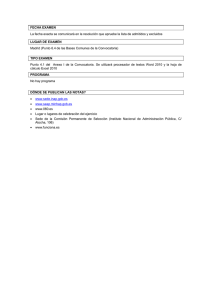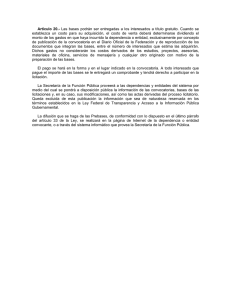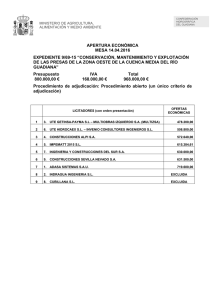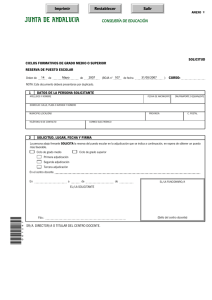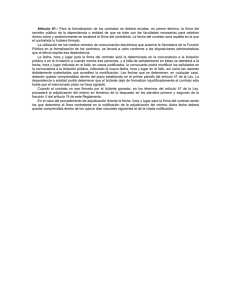06. Guia de Usuario
Anuncio
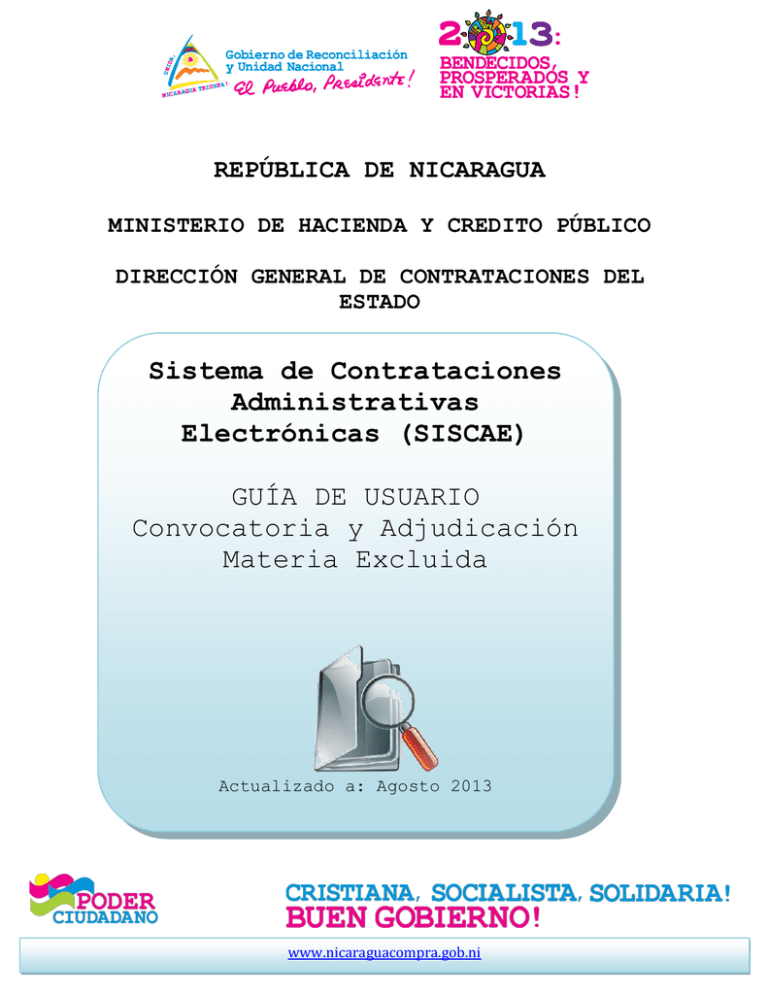
REPÚBLICA DE NICARAGUA MINISTERIO DE HACIENDA Y CREDITO PÚBLICO DIRECCIÓN GENERAL DE CONTRATACIONES DEL ESTADO Sistema de Contrataciones Administrativas Electrónicas (SISCAE) GUÍA DE USUARIO Convocatoria y Adjudicación Materia Excluida Actualizado a: Agosto 2013 www.nicaraguacompra.gob.ni TABLA DE CONTENIDO CAPITULO 1: Objetivos de la Guia y Generalidades del SISCAE ................................................... 3 1.1 Objetivo ........................................... 3 1.2 Alcance............................................ 3 1.3 Generalidades...................................... 3 1.4 Roles de Analista y Responsable .................... 5 CAPITULO 2: ÁREA DE ADQUISICIÓN .......................... 7 2.1 INGRESAR AL SISTEMA ................................ 7 2.2 PROCEDIMIENTOS MATERIAS EXCLUIDAS ................ 9 2.2.1 Ingresar un procedimiento ....................... 9 2.2.2 PUBLICAR PROCEDIMIENTOS ........................ 18 2.2.4 MODIFICAR PROCEDIMIENTO ........................ 23 2.2.5 ADJUNTAR/REMOVER DOCUMENTOS .................... 28 2.2.6 ELIMINAR PROCEDIMIENTOS ..................... 31 2.3 ADJUDICACIÓN ...................................... 34 2.3.1 INGRESO DE RESULTADOS .......................... 34 2.3.2 MODIFICACIÓN DE RESULTADOS ..................... 43 2.3.3 PUBLICAR RESULTADOS ............................ 45 2.3.4 SUSPENDER PROCEDIMIENTO ........................ 48 2.3.5 PUBLICAR SUSPENSIÓN ............................ 51 2.3.6 BÚSQUEDA DE CONTRATACIONES AA .................. 54 2.3.7 VISUALIZACIÓN DE CONTRATACIONES DGCE ........... 55 Guía de Usuario – Convocatoria y Adjudicación Materia Excluida https://www.nicaraguacompra.gob.ni Página 2 CAPITULO 1 1.1 Objetivo Describir el modo de operación del Sistema de Contrataciones Administrativas Electrónicas (SISCAE) para la publicación y modificación de la Materia Excluida. 1.2 Alcance La presente Guía constituye uno de los soportes para el uso del nuevo modulo para la publicación de las adquisiciones realizadas con exclusión de los procedimientos ordinarios de contrataciones. Además, pretende ser una herramienta de consulta que se utilice para facilitar el manejo eficiente del modulo por parte de las Instituciones. 1.3 Generalidades El SISCAE es el medio por el cual se vinculan los diferentes actores del Sistema de Contrataciones, Instituciones y Proveedores. La plataforma del SISCAE es el Portal www.nicaraguacompra.gob.ni, que tiene un acceso público a la información (sitio público) de libre acceso. A su vez, permite a través del ingreso de usuario y clave el acceso a una vista privada y personalizada tanto a los usuarios de perfiles previstos para la DGCE como para proveedores inscritos en el RCP y para usuarios de Instituciones. Las pantallas del SISCAE han sido diseñadas de forma tal que resulten amigables a los usuarios, agregando leyendas que se van presentando con el fin de guiar y comunicar sobre los próximos pasos a seguir, como así también para confirmar las acciones realizadas exitosamente por el usuario. Guía de Usuario – Convocatoria y Adjudicación Materia Excluida https://www.nicaraguacompra.gob.ni Página 3 El sistema administra las etapas que se muestra a continuación, en todos los casos se ingresa información en la base de datos y a su vez esta información es acompañada por los documentos utilizados en la gestión. A medida que se ejecuten las acciones provistas por el sistema, el procedimiento irá cambiando de “estados”. Guía de Usuario – Convocatoria y Adjudicación Materia Excluida https://www.nicaraguacompra.gob.ni Página 4 Los estados Ingresado y Pendiente sólo serán visibles para los usuarios con permisos asignados. El resto solamente tendrá acceso a procedimientos Vigentes, En Evaluación, Adjudicados, Ejecutados, Desiertos y Suspendidos. 1.4 Roles de Analista y Responsable Las Áreas de Adquisiciones tendrán la tarea de ingresar la información correspondiente a las etapas de los procedimientos de contratación y de su publicación en Internet. El procedimiento adoptado para la publicación contempla dos instancias, una inicial que corresponde al ingreso de información al sistema por parte de un usuario Analista y otra posterior de control y aprobación para que la misma finalmente sea publicada por parte de un usuario Responsable. Usuario Analista: Es aquel que dentro de la área de Adquisición tendrá la responsabilidad de ingresar la información de los procedimientos en el portal, lo que implica Crear un Procedimiento, Adjuntar Pliegos, Modificar Procedimientos (Aclaraciones/Enmiendas/Modificaciones), Ingresar Resultados del procedimiento (Adjudicado/Desierto). Usuario Responsable: Es aquel que tiene la responsabilidad de publicar la información ingresada por el Analista para su vista en el sitio público, también tiene la opción de ejecutar las mismas acciones del usuario Analista. En la figura siguiente se muestra el circuito administrado por el sistema y la funcionalidad a ejecutar según sea el ROL del usuario que esté operando el sistema, Analista o Responsable. Guía de Usuario – Convocatoria y Adjudicación Materia Excluida https://www.nicaraguacompra.gob.ni Página 5 El sistema posee algunas particularidades importantes de conocer: a. Manejo de estados de los procedimientos. Los procedimientos van cambiando de estado según se vayan ejecutando las diferentes acciones previstas dentro del sistema, las cuales se derivan del suceso de los hechos inherentes a la gestión propiamente dicha de la contratación. b. Se encuentra conducido por reglas lógicas que minimizan el error humano en la ejecución de acciones. Los usuarios sólo podrán ejecutar determinadas acciones cuando sus permisos de usuarios y/o el momento particular del procedimiento lo permitan. c. Realiza una administración eficiente de información. El sistema administra datos de modo que los usuarios tengan que cargar la menor cantidad de datos posibles. d. Posee la facilidad de aplicar criterios de búsqueda, reportes e información personalizada de acuerdo a tipo de usuario. El sistema guía y brinda herramientas al usuario de modo que pueda comprender y navegar el sitio de acuerdo a su perfil específico. e. Tiene aplicados criterios de usabilidad. El sistema guía al usuario sobre los pasos próximos, informa sobre posibles errores, confirma información ingresada exitosamente con el fin de que pueda Guía de Usuario – Convocatoria y Adjudicación Materia Excluida https://www.nicaraguacompra.gob.ni Página 6 navegar intuitivamente por el sistema. f. Integra la información. La gestión está vinculada al Registro Central de Proveedores y Clasificador de Bienes y Servicios. CAPITULO 2: UNIDAD DE ADQUISICIÓN 2.1 INGRESAR AL SISTEMA Ingrese al Sistema de Contrataciones Administrativas Electrónicas (SISCAE), de la Dirección General de Contrataciones del Estado (DGCE) a través de la página web https://www.nicaraguacompra.gob.ni. En la página principal del Sitio, haga clic en el link Ingresar al Portal de Compras. Haga clic en el link Ingresar al sistema de Contrataciones Para comenzar a operar el sistema, el Analista debe ingresar su usuario y clave para que el sistema reconozca los datos y autorice las funciones correspondientes a su perfil. Guía de Usuario – Convocatoria y Adjudicación Materia Excluida https://www.nicaraguacompra.gob.ni Página 7 1- Ingresar su Usuario y Clave. 2- Luego hacer un clic en el botón INGRESAR. Una vez que el usuario ha ingresado al SISCAE, mientras no cierre la sesión (el navegador), podrá operar libremente todas las funcionalidades disponibles según su rol, sin necesidad de ingresar nuevamente el usuario y clave. 3- ERROR AL INGRESAR USUARIO/CLAVE En caso de cometer un error al ingresar su USUARIO y CLAVE, el sistema enviará una pantalla que nos permitirá volver intentar el ingreso: 12- El mensaje de error apropiado. Permite al usuario completar nuevamente los campos. Guía de Usuario – Convocatoria y Adjudicación Materia Excluida https://www.nicaraguacompra.gob.ni Página 8 2.2 PROCEDIMIENTOS MATERIAS EXCLUIDAS 2.2.1 Ingresar un procedimiento Para crear un nuevo procedimiento el usuario deberá tener el rol de Analista. Un procedimiento ingresado es de vista exclusiva de los usuarios de la unidad de adquisición. 1. Una vez ingresado el usuario y contraseña, mover el cursor en la opción Administración / Procesos de Compras y Contrataciones/ Nuevo Proceso /Materia Excluida Guía de Usuario – Convocatoria y Adjudicación Materia Excluida https://www.nicaraguacompra.gob.ni Página 9 El usuario tiene que completar DATOS GENERALES: 1. 2. Fuente de Financiamiento Norma aplicable Si la norma aplicable es indique: diferente a la ley 737 o Ley 801, No. De proyecto Tipo de procedimiento Número de Procedimiento Ejercicio No. Proceso Pac Nombre de la Adquisición Clasificación Comercial Categoría Observaciones Nota: en la siguiente página visualizará la pantalla con los campos antes descritos a efectos de familiarizar al usuario al momento de completar los datos. Guía de Usuario – Convocatoria y Adjudicación Materia Excluida https://www.nicaraguacompra.gob.ni Página 10 Guía de Usuario – Convocatoria y Adjudicación Materia Excluida https://www.nicaraguacompra.gob.ni Página 11 Aclaración: Al seleccionar la Ley 801: Ley de Administrativas Municipales, le aparecerán campos a rellenar: Contrataciones los siguientes 2. Clasificación comercial: Entre los datos generales que el Usuario tiene que seleccionar se encuentra la Clasificación Comercial; para ello tendrá que hacer clic en Buscar en el Catálogo. Al hacer clic en Buscar en cuadro de diálogo que le comercial correspondiente ingresando; el usuario tiene de lo que búsqueda, por presionar el botón Buscar. el Catálogo, se despliega un permitirá elegir el rubro al proceso que se esté que ingresar la palabra clave ejemplo: Computadora. Luego Guía de Usuario – Convocatoria y Adjudicación Materia Excluida https://www.nicaraguacompra.gob.ni Página 12 Como resultado el sistema mostrara todas las familias que contengan dicho vocablo y los resultados con coincidencia exacta y por aproximación, por ejemplo Computadoras, Computación, etc. - Se pueden ingresar más de una palabra, por ejemplo computadora escritorio, como resultado aparecerán todas las familias que tengan una o ambas palabras. - Para frase exacta se debe ingresar la palabra o texto entre comillas, por ejemplo “Equipo informático y accesorios”. - Para ingresar parte de una palabra escriba parte de la palabra seguida de un asterisco, por ejemplo telecomunica* El sistema presentará en pantalla las familias resultantes de la búsqueda; el usuario deberá hacer clic en la familia que mejor se ajuste al proceso de selección en cuestión (las familias figuran subrayadas). Se podrá seleccionar más de una familia. Una vez concluida la elección de la/s familia/s deseadas se deberá hacer clic en INCLUIR SELECCIÓN. Guía de Usuario – Convocatoria y Adjudicación Materia Excluida https://www.nicaraguacompra.gob.ni Página 13 El sistema regresa a la pantalla donde se están ingresando los datos con la selección incluida, para continuar con el ingreso de procedimiento. Si la elección de la familia fue errónea el sistema permite eliminarla haciendo clic en la acción BORRAR. Si Usted no pudo encontrar el rubro que deseaba buscar, ingrese al link OPCIONES DE CONSULTA y seleccione el link CATALOGO DE BIENES y SERVICIOS o solicite el rubro que corresponda a su proceso de compras al e-mail [email protected] 1. Ingresar los datos de la Presentación de Ofertas PERÍODO PARA PRESENTACIÓN DE OFERTAS Son los datos correspondientes exclusivamente al período de publicación. A. B. C. D. E. Fecha de publicación: Fecha de Cierre Hora de Cierre Lugar de la presentación de la ofertas Horario de atención y recepción de ofertas La fecha de publicación es la fecha a partir de la cual el procedimiento estará visible en el portal para Ciudadanos y Proveedores (entra en estado VIGENTE). Guía de Usuario – Convocatoria y Adjudicación Materia Excluida https://www.nicaraguacompra.gob.ni Página 14 La fecha y hora de cierre, debe coincidir con la fecha de apertura de sobres y es la misma en la cual el procedimiento entra al estado EN EVALUACIÓN. El lugar y horario de atención viene completos por defecto (en caso de querer cambiar estos campos permanentemente, comuníquese con la Mesa de Ayuda de la DGCE). A B C D E Entrega, Presentación y Ejecución. Son los datos correspondientes a la entrega, presentación o ejecución de bienes, servicios u obras respectivamente. a. Lugar y Fecha: Se deberá completar a nivel de detalle o bien hacer referencia a lo especificado en pliegos o documentos de cotización (escribir “Ver pliegos”). b. Departamento: El sistema muestra los departamentos del país e inmediatamente activa el combo de los municipios según el departamento escogido. c. Municipio: Se activa en dependencia del Departamento seleccionado. Nota: Para seleccionar las fechas deseadas debe hacer clic en el calendario para facilitar la escritura. Guía de Usuario – Convocatoria y Adjudicación Materia Excluida https://www.nicaraguacompra.gob.ni Página 15 F G H Hacer clic en el botón CONTINUAR. Nota: El sistema Muestra las opciones LIMPIAR1 y IR AL INICIO2 2. ADJUNTAR DOCUMENTOS Para adjuntar los inicio, el sistema deberá hacer clic continuación una documento que desee pliegos de bases o la resolución de presentará la siguiente pantalla y se en Adjuntar Documentos. Se abrirá a ventana para que pueda elegir el adjuntar. Después de adjuntar el documento hacer clic en GUARDAR. Luego que el sistema confirme el ingreso, deberá hacer clic en VOLVER. 1 Borra todo lo escrito en esta pantalla 2 Vuelve a la página de inicio. Guía de Usuario – Convocatoria y Adjudicación Materia Excluida https://www.nicaraguacompra.gob.ni Página 16 Luego de hacer clic en VOLVER el sistema regresa a la página anterior y nos presentará en pantalla el nombre del documento que se adjuntó3 en la LISTA DE PLIEGOS, siendo este un documento asociado al procedimiento que estamos ingresando. Luego de hacer clic en el botón CONTINUAR aparece una pantalla de CONFIRMACION DE NUEVO PROCEDIMIENTO y se presenta a continuación un resumen de los datos ingresados. Seleccione CONFIRMAR para completar el ingreso o presione VOLVER para modificar los datos ingresados. A continuación de haber seleccionado visualiza el mensaje de ingreso exitoso. 3 Por favor verifique será publicado en el evitar poner nombres borrador, nombres de CONFIRMAR, se que el nombre sea el correcto y adecuado ya que el mismo Portal para acceso al público en Internet (por ejemplo, que puedan confundir a los proveedores, tales como versiones, entre otros). Guía de Usuario – Convocatoria y Adjudicación Materia Excluida https://www.nicaraguacompra.gob.ni Página 17 El sistema muestra además el próximo paso a desarrollar en este caso. 3. INGRESO DE PROCEDIMIENTO. El procedimiento pasará a estado Ingresado y solamente los usuarios de la institución podrán ver la información del mismo; los procedimientos en estado ingresado no se pueden visualizar en el sitio público. Los usuarios que posean rol de Responsable les aparecerá en la pantalla de ingreso exitoso la opción PUBLICAR PROCEDIMIENTO (ver 2.2.2). 2.2.2 PUBLICAR PROCEDIMIENTOS Para que se habilite la acción PUBLICAR PROCEDIMIENTO se tienen que cumplir las siguientes condiciones: a- La publicación sólo podrá realizarla el usuario con rol de Responsable. b- El proceso debe tener adjunto documento/s (pliego de bases o resolución de inicio). c- El procedimiento debe estar en estado Ingresado. Es importante que se revise condiciones, caso contrario disponible en el sistema. el cumplimiento la acción no de estas figurará Una vez ejecutada la acción PUBLICAR PROCEDIMIENTO, las modificaciones que se apliquen al procedimiento en cuestión, requerirán la publicación correspondiente de estas. 1- Luego de buscar el procedimiento (ver sección 2.2.3 para búsquedas) en acciones se deberá hacer clic en el botón PUBLICAR PROCEDIMIENTO. Guía de Usuario – Convocatoria y Adjudicación Materia Excluida https://www.nicaraguacompra.gob.ni Página 18 El sistema mostrará una pantalla con los datos principales del procedimiento y los documentos adjuntos. El usuario tendrá la opción de ver la totalidad de los datos accediendo a la pestaña Más Datos. Para finalizar la publicación se deberá ejecutar la acción PUBLICAR. A continuación aparecerá en pantalla el mensaje de publicación del procedimiento exitosa. El Sistema le informa la fecha de publicación que es la misma que cargó el usuario durante el ingreso del procedimiento. Guía de Usuario – Convocatoria y Adjudicación Materia Excluida https://www.nicaraguacompra.gob.ni Página 19 En caso de que la fecha de Publicación estipulada sea el mismo día que el responsable público el procedimiento, el sistema tardará de 7 a 10 minutos en publicarla. El procedimiento estará en estado PENDIENTE hasta que llegue la fecha estipulada para la publicación donde el proceso pasara a estado VIGENTE. Si el estado del procedimiento es PENDIENTE o VIGENTE y es necesario realizar alguna modificación al procedimiento, el usuario analista tendrá la opción de MODIFICAR PROCEDIMIENTO o ADJUNTAR/REMOVER DOCUMENTOS. Cualquier modificación (Cambios en datos o documentos adjuntos/eliminados) que se realice a un procedimiento mientras esté en estado PENDIENTE/VIGENTE requiere que el usuario Responsable ejecute la acción PUBLICAR PROCEDIMIENTOS. Guía de Usuario – Convocatoria y Adjudicación Materia Excluida https://www.nicaraguacompra.gob.ni Página 20 2.2.3 BÚSQUEDA DE PROCEDIMIENTOS 1. El usuario deberá ADMINISTRACIÓN/PROCESOS DE MODIFICAR PROCESOS ingresar COMPRAS Y a la pestaña CONTRATACIONES / 2. El Sistema ofrece las siguientes opciones de búsqueda: Al hacer clic ordenara por: en el campo ORDENAR POR la búsqueda se NÚMERO INSTITUCIÓN ESTADO: marcar con un clic el casillero del estado FECHA DE PUBLICACIÓN FECHA DE CIERRE Guía de Usuario – Convocatoria y Adjudicación Materia Excluida https://www.nicaraguacompra.gob.ni Página 21 3. El usuario podrá ingresar cualquiera solicitados para acotar las búsquedas4: • • • • • • • • de los datos UNIDAD DE ADQUISICIÓN NOMBRE DE LA ADQUISICIÓN NO. DE ADQUISICIÓN EJERCICIO FUENTE DE FINANCIAMIENTO TIPO DE PROCEDIMIENTO DEPARTAMENTO ESTADO 4. Luego de seleccionar el criterio de búsqueda deseado, se debe hacer un clic en el botón BUSCAR. La opción Incluye Resultados Históricos permitirá ver procedimientos hasta con 12 meses de antigüedad. Luego de haber hecho clic en el botón BUSCAR, el sistema arrojara en la pantalla el resultado de la búsqueda, desplegando todos los procedimientos que coincidan con el criterio seleccionado. En todos los casos se mostrará la acción MÁS DATOS (que permitirá acceder a información detallada del procedimiento). Dependiendo del estado del procedimiento y el rol del usuario que esté ejecutando la búsqueda, dependerán las acciones disponibles para ejecutar. Para acotar o modificar la búsqueda, puede hacer clic en VOLVER o bien en BÚSQUEDA AVANZADA donde se ofrecen parámetros de búsqueda más selectivos. 4 Si busca un procedimiento en particular, con sólo completar el número y el ejercicio, tendrá mejores posibilidades de encontrar lo que busque. Guía de Usuario – Convocatoria y Adjudicación Materia Excluida https://www.nicaraguacompra.gob.ni Página 22 2.2.4 MODIFICAR PROCEDIMIENTO Esta acción permite al usuario con rol de Analista la modificación de datos en los procedimientos que se hayan ingresado al SISCAE. De acuerdo al estado del procedimiento, esta acción tiene diferentes consecuencias: - Estado INGRESADO: se pueden procedimientos libremente. modificar los - Estado PENDIENTE: se pueden modificar los procedimientos libremente. Se requiere que el usuario Responsable ejecute la acción PUBLICAR MODIFICACIONES para que los cambios se visualicen en el sitio público. Se tiene que agregar si es una aclaración, modificación o enmienda y una descripción en el campo de Observaciones - Estado VIGENTE: Se pueden modificar los procedimientos libremente, pero es necesario que el usuario Responsable ejecute la acción PUBLICAR MODIFICACIONES para que los cambios se visualicen en el sitio público. También se debe aclarar si se trata de enmiendas, aclaraciones o modificaciones. También se requiere que se agregue una descripción de la modificación (en campo Observaciones). 1- Seleccionada la contratación que desea modificar (para ver cómo realizar la búsqueda, dirigirse a 2.2.3), el usuario del área de adquisiciones deberá ingresar haciendo un clic sobre la acción MODIFICAR PROCEDIMIENTOS. Guía de Usuario – Convocatoria y Adjudicación Materia Excluida https://www.nicaraguacompra.gob.ni Página 23 2- El sistema mostrará diferentes pantallas de acuerdo al estado y la situación particular del procedimiento: 2.1 En estado INGRESADO: El sistema mostrara al usuario directamente la pantalla con los campos a modificar. 2.2 En estado PENDIENTE: El Sistema despliega los datos de cabecera y opción de elegir ACLARACIÓN, MODIFICACIÓN o ENMIENDA y un campo de OBSERVACIÓN, luego hacer clic en CONTINUAR para ir a la pantalla de modificación de datos generales que se presenta arriba. 2.3. En estado VIGENTE: Igual que en estado Pendiente se tiene que especificar el tipo de Modificación, ya sea Enmienda, Aclaración o Modificación, llenar el campo Observaciones Aparece la pantalla de datos Generales, para hacer las modificaciones requeridas. Ejemplo: Ampliación de período de fecha de cierre. Guía de Usuario – Convocatoria y Adjudicación Materia Excluida https://www.nicaraguacompra.gob.ni Página 24 Una vez modificada la pantalla de datos generales, el usuario tendrá que ingresar obligatoriamente el documento de la aclaración, modificación o enmienda. 3- Hacer clic en EXAMINAR, Luego de adjuntar el documento hacer clic en GUARDAR. 1 1 2 1 1 1 3 Una vez que se muestra el documento que se adjunta hacer clic en VOLVER 1 4- El sistema confirma la acción de PROCEDIMIENTO. Guía de Usuario – Convocatoria y Adjudicación Materia Excluida https://www.nicaraguacompra.gob.ni MODIFICACIÓN DEL Página 25 5- Luego que correspondientes opciones: haya realizado las modificaciones el sistema muestra las siguientes • CONFIRMAR: Para procedimiento. confirmar la modificación al • VOLVER: Si se desea regresar a la página anterior para modificar algo • IR A INICIO: Si desea ir a la página principal para no continuar con la modificación. Aparece a continuación el mensaje de MODIFICACIÓN PROCEDIMIENTO EXITOSO. Nótese además que indica que se deberá ejecutar la acción PUBLICAR MODIFICACIONES para hacer efectivo el cambio. Guía de Usuario – Convocatoria y Adjudicación Materia Excluida https://www.nicaraguacompra.gob.ni Página 26 El usuario con rol de responsable podrá ver el enlace de PUBLICAR MODIFICACIONES. 6- Si las modificaciones han sido ingresadas exitosamente a través de una aclaración, modificación o enmienda, el usuario Responsable deberá hacer clic en PUBLICAR MODIFICACIONES (ver pantalla anterior). 7- Si el usuario que ingresó la modificación es el Analista, el Usuario “RESPONSABLE” debe ingresar, buscar el procedimiento (ítem 2.2.3) y hacer clic en PUBLICAR MODIFICACIONES. 8- El sistema presenta un resumen de los datos nuevos del procedimiento y los anteriores para que el usuario pueda comparar los datos modificados versus los datos preexistentes. 9- Hacer clic en la opción PUBLICAR5 5 El responsable tendrá la opción de rechazar los cambios y no se ejecutarán los cambios Propuestos. Guía de Usuario – Convocatoria y Adjudicación Materia Excluida https://www.nicaraguacompra.gob.ni Página 27 El sistema presenta la confirmación de la publicación exitosa. 2.2.5 ADJUNTAR/REMOVER DOCUMENTOS Esta acción permite al usuario con rol de Analista agregar/eliminar documentos en los procedimientos que se hayan ingresado al SISCAE. De acuerdo al estado del procedimiento, esta acción tiene diferentes consecuencias: - Estado INGRESADO: se documentos libremente. - Estado VIGENTE: no se pueden borrar documentos existentes. Se pueden agregar nuevos documentos, pero es necesario que el usuario Responsable ejecute la acción PUBLICAR MODIFICACIONES para que los cambios se visualicen en el sitio público. 1- Buscar 2.2.3) el procedimiento en puede agregar cuestión. o (ver borrar sección 2- El sistema presentará en pantalla el resultado de la búsqueda y traerá el procedimiento solicitado con las acciones disponibles6. • • • Más Datos Modificar Procedimientos Adjuntar/Remover Documentos 3- Hacer clic en ADJUNTAR/REMOVER DOCUMENTOS 6 Los procedimientos en estado Vigente que hayan sido modificados pero en los que no se han publicado las modificaciones en el sitio público, tendrán un mensaje que indica que tiene modificaciones pendientes de autorización “MPA” en color rojo. Guía de Usuario – Convocatoria y Adjudicación Materia Excluida https://www.nicaraguacompra.gob.ni Página 28 Si el usuario no adjuntó el pliego o resoluciones de inicio en el ingreso inicial del procedimiento, tendrá la opción de ingresarlos con posterioridad, de lo contrario no podrá ser publicado en el portal público. El usuario encargado de esta modificación el analista. Para continuar con el procedimiento es necesario incluir al menos un documento para cotizar, caso contrario, el usuario Responsable no tendrá disponible la acción PUBLICAR PROCEDIMIENTOS. Aparece en pantalla el procedimiento al cual se le va a anexar el pliego de bases. 4- Seleccionar el tipo del botón EXAMINAR. de Documento haciendo Guía de Usuario – Convocatoria y Adjudicación Materia Excluida https://www.nicaraguacompra.gob.ni uso Página 29 A continuación el sistema le permitirá buscar en su PC, o medio de almacenamiento externo (CD, diskette, memoria, etc.) para seleccionar el documento que corresponda y hacer clic en el botón GUARDAR. El sistema muestra el documento que se adjuntó y da la posibilidad de subir otros documentos (por ejemplo anexos). Aparecerá en pantalla el documento adjunto con la opción BORRAR si desea eliminarlo y adjuntar otro documento. 5- Para finalizar esta acción se deberá presionar el botón CONFIRMAR, inmediatamente el sistema asocia el documento al procedimiento. Una vez confirmada la acción, los documentos adjuntos podrán ser eliminados en caso de ser necesario algún cambio. Cabe aclarar que luego de que el usuario Responsable ejecute la acción PUBLICAR PROCEDIMIENTO, los documentos no podrán ser eliminados. Guía de Usuario – Convocatoria y Adjudicación Materia Excluida https://www.nicaraguacompra.gob.ni Página 30 2.2.6 ELIMINAR PROCEDIMIENTOS 1El usuario deberá ingresar a la pestaña ADMINISTRACIÓN /PROCESOS DE COMPRAS Y CONTRATACIONES /MODIFICAR PROCESOS 2- El Sistema ofrece las siguientes opciones de búsqueda Al hacer clic ordenara por: en el campo ORDENAR POR la búsqueda se NÚMERO INSTITUCIÓN ESTADO: marcar con un clic el casillero del estado FECHA DE PUBLICACIÓN FECHA DE CIERRE Guía de Usuario – Convocatoria y Adjudicación Materia Excluida https://www.nicaraguacompra.gob.ni Página 31 3El usuario podrá ingresar cualquiera solicitados para acortar la búsqueda: • • • • • • • • de los datos UNIDAD DE ADQUISICIÓN NOMBRE DE LA ADQUISICIÓN NO. DE ADQUISICIÓN EJERCICIO FUENTE DE FINANCIAMIENTO TIPO DE PROCEDIMIENTO DEPARTAMENTO ESTADO 4Luego de escoger una de las opciones, seleccionar el criterio de búsqueda deseado y hacer un clic en el botón BUSCAR. Esta acción permite al usuario eliminar procedimientos que se Ingresado. con rol de ANALISTA, encuentran en estado 5El sistema presenta una pantalla con un listado de los procesos que cumplen con el criterio de búsqueda, incluyendo las acciones disponibles entre ellas “Eliminar Procedimiento”. 6El usuario Procedimiento”. hace clic sobre la Guía de Usuario – Convocatoria y Adjudicación Materia Excluida https://www.nicaraguacompra.gob.ni acción “Eliminar Página 32 7- El sistema presenta una pantalla con datos generales del Proceso y los botones Volver y eliminar. La eliminación del proceso lo borra físicamente, y el número de Proceso puede ser reutilizado. 8El Analista hace clic en el botón “Eliminar” y el sistema le presenta una pantalla confirmándole que el Proceso ha sido Eliminado satisfactoriamente. Guía de Usuario – Convocatoria y Adjudicación Materia Excluida https://www.nicaraguacompra.gob.ni Página 33 2.3 ADJUDICACIÓN 2.3.1 INGRESO DE RESULTADOS Los usuarios con roles de Analista podrán ingresar los resultados, que podrán ser de adjudicación o Declaración Desierta, luego de la fecha de cierre estipulada. Para que se habilite la acción INGRESAR tienen que dar las siguientes condiciones: RESULTADOS se 1. El procedimiento debe estar en estado En Evaluación. 2. El usuario deberá ingresar con su USUARIO y CLAVE e ingresar a la pestaña ADMINISTRACIÓN / PROCESOS DE COMPRAS Y CONTRATACIONES /MODIFICAR PROCESO para buscar el procedimiento (ver sección 2.2.3 para mayor información sobre búsquedas). 3. Una vez encontrado el procedimiento se podrá visualizar la acción INGRESAR RESULTADO. Guía de Usuario – Convocatoria y Adjudicación Materia Excluida https://www.nicaraguacompra.gob.ni Página 34 4. Dar clic en INGRESAR RESULTADO 5. El usuario escribe el número y fecha de Resolución o instrumento que decide la adjudicación y selecciona la opción ADJUDICADO/DESIERTO según sea el resultado que vaya a ingresar y presiona CONTINUAR. 6. De acuerdo a la elección (Adjudicado/Desierto) el usuario completar las siguientes pantallas: Guía de Usuario – Convocatoria y Adjudicación Materia Excluida https://www.nicaraguacompra.gob.ni de resultado Analista deberá Página 35 RESULTADO ADJUDICADO: El sistema muestra los campos a completar: - Nombre/Razón Social Representada RUC Monto Moneda 1. Para seleccionar al proveedor adjudicado, debe hacer clic en el botón BUSCAR PROVEEDORES. se Para buscar un proveedor se puede completar el Nombre del Proveedor (o parte del mismo) o el RUC exacto y hacer clic en BUSCAR. El sistema muestra una pantalla con la lista de proveedores que coincide con el criterio de búsqueda seleccionado, el usuario deberá hacer clic al proveedor a quien va a adjudicar7. 7 En caso de tratarse de una empresa representada, deberá hacer clic sobre el nombre de la empresa representada que figura a la derecha del proveedor inscrito en RCP. Guía de Usuario – Convocatoria y Adjudicación Materia Excluida https://www.nicaraguacompra.gob.ni Página 36 Para agregar a un proveedor que no esté inscrito en el Registro de Proveedores dejamos los campos en blanco y le damos click en la opción buscar para que el sistema nos habilite la opción “Agregar Proveedor”. El sistema nos muestra un formulario con los campos a llenar con los datos del proveedor, una vez llenado dar clic en la opción agregar. Los campos con asteriscos son obligatorios. Guía de Usuario – Convocatoria y Adjudicación Materia Excluida https://www.nicaraguacompra.gob.ni Página 37 El sistema muestra el resumen de la adjudicación, el proveedor que agregamos que no está en el RPM conforme al artículo 19 de la Ley 801, y las opciones: agregar proveedores, volver y continuar. 2. Luego de elegir al proveedor, éste aparecerá en la pantalla principal y el usuario deberá completar los datos restantes que son el Monto, Moneda y Renglones8 y luego tendrá que hacer clic en AGREGAR. Se deberá repetir tantas veces como procedimiento. el proceso para ingresar proveedores proveedores adjudicados hallan en el 3. Luego de ingresar todos los proveedores deberá hacer clic en el botón CONTINUAR. adjudicados 4. El sistema muestra una pantalla con todos los datos ingresados hasta el momento. A continuación el usuario debe adjuntar el documento de la resolución o instrumento utilizado para la adjudicación. Para ello debe hacer clic en EXAMINAR para buscar el documento y luego en GUARDAR. 8 Se deberá ingresar la cantidad de renglones Guía de Usuario – Convocatoria y Adjudicación Materia Excluida https://www.nicaraguacompra.gob.ni Página 38 5. Aparecerá en pantalla un mensaje de ingreso de resultado exitoso. Para que el procedimiento sea publicado en el sitio público deberá ejecutarse la acción Publicar Resultado (ir a la sección 2.3.3.). Renglones Desiertos: En caso de que hubiere renglones desiertos el sistema muestra los campos “Renglones desiertos”, “Observaciones/Motivos”, llenarlos si fuera el caso, luego dar clic a los botones VOLVER/CONFIRMAR. Guía de Usuario – Convocatoria y Adjudicación Materia Excluida https://www.nicaraguacompra.gob.ni Página 39 Resultado Desierto: Si el resultado a ingresar es DESIERTO se realiza el mismo procedimiento de la adjudicación. • • Búsqueda de procedimiento Hacer clic en INGRESAR RESULTADOS • Seleccionar DESIERTO y hacer clic en CONTINUAR • A continuación hay que Adjuntar el documento de Resolución o instrumento que declare desierto el procedimiento, como se hizo en la sección anterior y hacer clic en GUARDAR. Guía de Usuario – Convocatoria y Adjudicación Materia Excluida https://www.nicaraguacompra.gob.ni Página 40 Adicionalmente habrá campos para completar tales como Ofertas Recibidas y Motivos/Observaciones. Para finalizar se deberá hacer clic al botón Confirmar. El sistema muestra un mensaje de confirmación de la acción actualización exitosa. Para que el procedimiento sea publicado en el sitio público deberá ejecutarse la acción PUBLICAR RESULTADO. Guía de Usuario – Convocatoria y Adjudicación Materia Excluida https://www.nicaraguacompra.gob.ni Página 41 Guía de Usuario – Convocatoria y Adjudicación Materia Excluida https://www.nicaraguacompra.gob.ni Página 42 2.3.2 MODIFICACIÓN DE RESULTADOS La MODIFICACIÓN DE RESULTADOS consiste en modificar los datos, documentos o proveedores ingresados de acuerdo a lo descrito en la sección 2.3.1. Si el procedimiento continúa EN EVALUACIÓN, no será necesario publicar las modificaciones. Si el resultado ya fue publicado, se podrá modificar pero dicha modificación deberá ser publicada por el usuario responsable. 1. Ingresar a ADMINISTRACIÓN / PROCESOS DE COMPRAS Y CONTRATACIONES /MODIFICAR PROCESOS (Sección 2.2.3) 2. El usuario debe hacer clic en MODIFICAR RESULTADO del procedimiento en cuestión. 3. El sistema muestra datos de cabecera, el resultado ingresado y el sistema permite modificar los campos. Luego de modificarlos deberá hacer clic en el botón CONTINUAR. Guía de Usuario – Convocatoria y Adjudicación Materia Excluida https://www.nicaraguacompra.gob.ni Página 43 • • • No. Resolución Fecha de Resolución Resultado del procedimiento (Adjudicado o Desierto) 4. Dependiendo si es adjudicado o Desierto seguir los mismos pasos como al momento de ingresar los resultados por primera vez (Sección 2.3.1) 5. El sistema muestra un modificación exitosa. mensaje de confirmación 6. Para que la modificación sea publicada ejecutar la acción Publicar Modificación. Guía de Usuario – Convocatoria y Adjudicación Materia Excluida https://www.nicaraguacompra.gob.ni se de debe Página 44 2.3.3 PUBLICAR RESULTADOS Las Áreas de Adquisición deberán publicar en el portal el resultado del procedimiento. Para realizar esta acción, puede verificar en el sistema los datos ingresados del resultado a través de consulta de datos y posteriormente habilitar la publicación. El procedimiento debe estar en estado ADJUDICADO y al menos un documento tipo RESOLUCIÓN adjunto. 1- Se realiza la búsqueda del procedimiento en cuestión con la acción ADMINISTRACIÓN / PROCESOS DE COMPRAS Y CONTRATACIONES /MODIFICAR PROCESOS (Sección 2.2.3) 2- El sistema visualiza la lista de procedimiento y las acciones permitidas: a. Número de procedimiento b. Institución c. Objeto d. Acciones disponibles Guía de Usuario – Convocatoria y Adjudicación Materia Excluida https://www.nicaraguacompra.gob.ni Página 45 3- Seleccionar la opción PUBLICAR RESULTADO 4- El sistema presenta un resumen de la información a publicar y las opciones PUBLICAR y VOLVER. 5- Presionar la opción PUBLICAR Guía de Usuario – Convocatoria y Adjudicación Materia Excluida https://www.nicaraguacompra.gob.ni Página 46 6- El sistema muestra un mensaje de presenta el link: Volver a Búsqueda. 7- Deja de estar PROCEDIMIENTO disponible la Guía de Usuario – Convocatoria y Adjudicación Materia Excluida https://www.nicaraguacompra.gob.ni confirmación opción y PUBLICAR Página 47 2.3.4 SUSPENDER PROCEDIMIENTO Cuando el área de Adquisición desea anular un procedimiento este seguirá en vista publica pero con un nuevo estado “Suspendido”. 1- Se realiza la búsqueda del procedimiento en cuestión con la acción ADMINISTRACIÓN / PROCESOS DE COMPRAS Y CONTRATACIONES /MODIFICAR PROCESOS (Sección 2.2.3) 2- El sistema visualiza la lista de procedimiento y las acciones permitidas: a. Número de procedimiento b. Institución c. Objeto d. Acciones disponibles Guía de Usuario – Convocatoria y Adjudicación Materia Excluida https://www.nicaraguacompra.gob.ni Página 48 3- Seleccionar la acción SUSPENDER PROCEDIMIENTO 4- Aparece en pantalla el resumen de los datos del procedimiento, el usuario tendrá que ingresar la Fecha de inicio de la suspensión, Fecha de cierre de la suspensión, Fecha de Resolución, Motivo de Suspensión, Descripción. Hacer clic en el botón CONTINUAR El sistema presenta la opción VOLVER AL INICIO por si el usuario necesita regresar. Guía de Usuario – Convocatoria y Adjudicación Materia Excluida https://www.nicaraguacompra.gob.ni Página 49 5- El sistema confirma el procedimiento sin efecto y solicita el ingreso del documento de eliminación y se hace clic en GUARDAR, una vez adjuntado el documento hacer clic en CONTINUAR. El sistema presenta Procedimiento Exitosa en pantalla La Al hacer clic en “Publicar Suspensión” pantalla las siguientes opciones: • • • Suspensión se muestra del en Publicar Suspensión Búsqueda de Procedimientos Ir a inicio Guía de Usuario – Convocatoria y Adjudicación Materia Excluida https://www.nicaraguacompra.gob.ni Página 50 2.3.5 SUSPENSIÓN PUBLICAR 1- El usuario CLAVE. ingresara al sistema con su USUARIO y 2- Se realiza la búsqueda del procedimiento con la acción ADMINISTRACIÓN / PROCESOS DE COMPRAS Y CONTRATACIONES /MODIFICAR PROCESOS (Sección 2.2.3) 3- El sistema visualiza la lista de procedimiento y las acciones permitidas: 4- Una vez Número de procedimiento Institución Objeto Acciones disponibles encontrado el procedimiento Guía de Usuario – Convocatoria y Adjudicación Materia Excluida https://www.nicaraguacompra.gob.ni seleccionar la Página 51 acción SUSPENSIÓN. PUBLICAR 5- El sistema visualiza los Datos de Cabecera del procedimiento y los de suspensión luego se debe de hacer clic en PUBLICAR. Guía de Usuario – Convocatoria y Adjudicación Materia Excluida https://www.nicaraguacompra.gob.ni Página 52 6- Presionar el botón PUBLICAR El sistema envía un mensaje de Publicación de la Suspensión Exitosa y presenta la opción de “Búsqueda de Procedimientos” 7- La acción de PUBLICAR SUSPENSIÓN deja de estar disponible Nota: En caso de existir modificaciones pendientes, el sistema borra la tabla temporal con cambios propuestos (documentos y datos). Cuando los proveedores ingresen al link PROCEDIMIENTOS VIGENTES en la página, además de ver los procedimientos vigentes, pueden ver los procedimientos anulados cuya fecha de apertura todavía no llegó. Guía de Usuario – Convocatoria y Adjudicación Materia Excluida https://www.nicaraguacompra.gob.ni Página 53 2.3.6 BÚSQUEDA ADQUISICIONES DE CONTRATACIONES POR LAS ÁREAS DE Si el operador desea buscar una contratación para realizar alguna acción en particular podrá acceder a la/s misma/s a través de la búsqueda simple o avanzada. Para ambos casos pueden aplicar los criterios de búsqueda para un acceso más rápido y directo. Como resultado de la búsqueda obtendrán un procedimiento o una lista, según los criterios seleccionados, existiendo también la posibilidad de no encontrar ningún procedimiento que coincida con lo buscado. 1- Seleccionar CONSULTA/TODOS la Función LOS PROCESOS 2- El usuario ingresa los presiona el botón BUSCAR criterios Guía de Usuario – Convocatoria y Adjudicación Materia Excluida https://www.nicaraguacompra.gob.ni OPCIONES de DE búsqueda y Página 54 3- El sistema muestra búsqueda de la AA los siguientes criterios de a. Instituciones/Alcaldías. b. Unidad de Adquisiciones: c. Estado: (la selección puede ser múltiple) ■ ■ ■ ■ ■ ■ ■ Pendiente de Publicación Vigente Cerrado Adjudicado Desierto Anulado Tipo de Fecha d. Departamento y Municipio 2.3.7 VISUALIZACIÓN DE CONTRATACIONES PARA USUARIOS DE LA DGCE La visualización de datos para los usuarios DGCE será misma que para los usuarios de las Áreas Adquisiciones. 1- Seleccionar OPCIONES PROCESOS. DE CONSULTA/TODOS Guía de Usuario – Convocatoria y Adjudicación Materia Excluida https://www.nicaraguacompra.gob.ni la de LOS Página 55 2- El usuario ingresa los criterios de búsqueda y presiona el botón Buscar. 3- El sistema muestra Seleccionar MÁS DATOS 4- El sistema muestra los datos de la Convocatoria “Datos de Cabecera”, “Convocatoria” y el botón VOLVER. 5- El sistema de acuerdo al mostrará los siguientes links: momento del procedimiento a) Documentos: Muestra todos los documentos adjuntados y detalla datos de auditoria. Si no fueron autorizados indica que están pendiente. b) Adjudicación: Sólo aparece si hay adjudicación autorizada; lleva a nueva pantalla Detalles de Adjudicación con datos de cabecera y datos de adjudicación. c) Anulación: Sólo aparece si hay anulación autorizada; lleva a nueva pantalla Detalles de Anulación con datos de cabecera y datos de anulación. d) Enmiendas/Aclaraciones: Sólo aparece si hay Enmienda/Aclaraciones autorizadas. Guía de Usuario – Convocatoria y Adjudicación Materia Excluida https://www.nicaraguacompra.gob.ni Página 56 El sistema muestra la opción Volver 6- Seleccionar el botón VER MODIFICACIONES PENDIENTES DE AUTORIZACIÓN, este solo se encuentra si hay enmiendas/aclaraciones, adjudicación, modificación de adjudicación o anulación sin autorizar. Los datos de cabecera mencionados en los incisos a, b, c del No.5 Capitulo 2.1.3 que presenta el sistema son los siguientes: Datos de Cabecera (siempre) a. Institución b. Unidad de Adquisición c. Tipo de Procedimiento d. Número de Adquisición e. Ejercicio f. Nombre de la Adquisición g. Clasificación Comercial h. Categoría Guía de Usuario – Convocatoria y Adjudicación Materia Excluida https://www.nicaraguacompra.gob.ni Página 57 i. Fuente de Financiamiento j. Referencia al PAC Los datos de convocatoria (fecha de publicación, fecha de homologación, etc.) incluyen el resumen de datos modificados. Guía de Usuario – Convocatoria y Adjudicación Materia Excluida https://www.nicaraguacompra.gob.ni Página 58